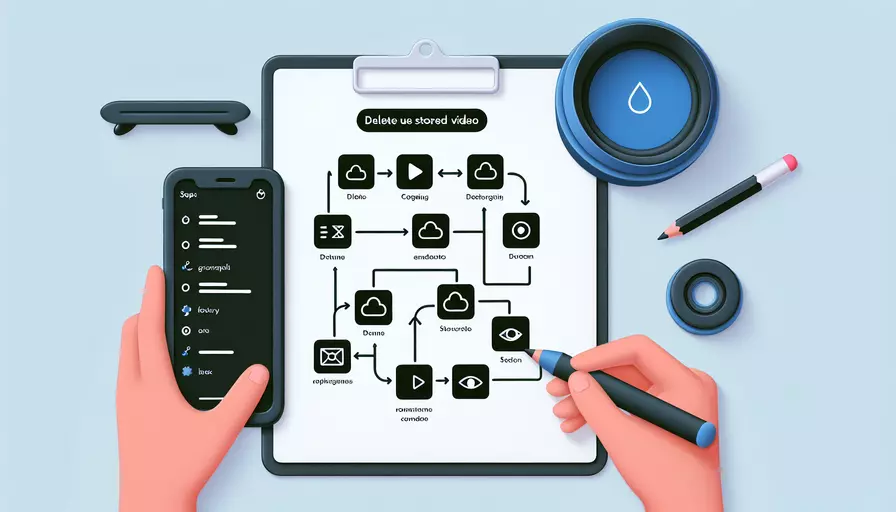
删除Vue存储的视频文件可以通过以下几个步骤:1、找到并删除视频文件所在的存储路径;2、更新Vue组件状态以反映删除操作;3、清理相关的缓存或临时文件。接下来,我将详细讲解这些步骤。
一、找到并删除视频文件所在的存储路径
删除视频文件的第一步是找到视频文件存储的位置。根据项目的结构和使用的技术栈,视频文件可能存储在服务器、云存储服务或本地的文件系统中。
-
服务器存储:
- 确定视频文件在服务器上的存储路径。
- 使用文件系统操作命令(如
fs模块在Node.js中)删除文件。
-
云存储:
- 确定视频文件在云存储服务(如AWS S3, Google Cloud Storage)上的路径。
- 使用相应的API(如AWS SDK, Google Cloud SDK)删除文件。
-
本地存储:
- 确定视频文件在本地文件系统中的路径。
- 使用JavaScript File API进行删除。
示例代码(Node.js服务器):
const fs = require('fs');
const path = require('path');
const deleteVideo = (videoPath) => {
fs.unlink(videoPath, (err) => {
if (err) {
console.error('Error deleting the video:', err);
} else {
console.log('Video deleted successfully');
}
});
};
const videoPath = path.join(__dirname, 'videos', 'example.mp4');
deleteVideo(videoPath);
二、更新Vue组件状态以反映删除操作
在Vue组件中,需要更新状态来反映视频文件的删除。通常,这涉及到从组件的状态或Vuex存储中移除视频文件的引用。
- 更新组件状态:
- 使用
data或computed属性管理视频列表。 - 在删除操作后,更新这些属性以移除对应的视频。
- 使用
示例代码(Vue组件):
<template>
<div>
<ul>
<li v-for="(video, index) in videos" :key="video.id">
{{ video.name }}
<button @click="removeVideo(index)">Delete</button>
</li>
</ul>
</div>
</template>
<script>
export default {
data() {
return {
videos: [
{ id: 1, name: 'example1.mp4' },
{ id: 2, name: 'example2.mp4' },
],
};
},
methods: {
removeVideo(index) {
this.videos.splice(index, 1);
// Call API to delete video from server or cloud storage
},
},
};
</script>
- 更新Vuex状态:
- 如果视频列表存储在Vuex中,需要在Vuex模块中定义删除视频的mutation和action。
- 在组件中调用相应的action以更新全局状态。
示例代码(Vuex模块):
const state = {
videos: [
{ id: 1, name: 'example1.mp4' },
{ id: 2, name: 'example2.mp4' },
],
};
const mutations = {
REMOVE_VIDEO(state, videoId) {
state.videos = state.videos.filter(video => video.id !== videoId);
},
};
const actions = {
deleteVideo({ commit }, videoId) {
// Call API to delete video from server or cloud storage
commit('REMOVE_VIDEO', videoId);
},
};
export default {
state,
mutations,
actions,
};
三、清理相关的缓存或临时文件
在删除视频文件后,还需要清理相关的缓存或临时文件,以确保系统的稳定性和性能。
-
清理浏览器缓存:
- 如果视频文件已被缓存,需要清理浏览器缓存或更新缓存策略。
-
清理服务器缓存:
- 如果使用了服务器端缓存(如Redis, Memcached),需要清理相应的缓存条目。
-
清理临时文件:
- 在删除视频文件时,检查并删除相关的临时文件或缩略图。
示例代码(清理缓存):
const redis = require('redis');
const client = redis.createClient();
const clearCache = (key) => {
client.del(key, (err, response) => {
if (err) {
console.error('Error clearing cache:', err);
} else {
console.log('Cache cleared:', response);
}
});
};
clearCache('video:example.mp4');
总结
删除Vue存储的视频文件涉及三个主要步骤:1、找到并删除视频文件所在的存储路径;2、更新Vue组件状态以反映删除操作;3、清理相关的缓存或临时文件。通过仔细执行这些步骤,可以确保视频文件被正确移除,并且系统状态保持一致和高效。建议在操作前备份重要数据,并测试删除逻辑以避免意外数据丢失。
相关问答FAQs:
Q: Vue中如何删除存储的视频文件?
A: 删除Vue中存储的视频文件可以通过以下几个步骤来完成:
-
找到要删除的视频文件的路径。 在Vue项目中,视频文件通常存储在
public或assets文件夹中。使用文件管理器或代码编辑器打开项目文件夹,然后导航到存储视频文件的文件夹。 -
删除视频文件。 找到要删除的视频文件后,可以使用文件管理器或代码编辑器中的删除功能将其删除。确保在删除文件之前备份重要的视频文件,以防止意外删除。
-
更新Vue组件。 如果您在Vue组件中使用了被删除的视频文件,您需要相应地更新组件代码。查找相关组件,并删除或更改与已删除视频文件相关的代码。
-
重新构建项目。 如果您删除了视频文件并更新了相关的Vue组件,您需要重新构建项目以使更改生效。在命令行中导航到项目根目录,并运行构建命令,例如
npm run build。
Q: 如何在Vue中通过代码删除存储的视频文件?
A: 如果您希望通过代码来删除Vue中存储的视频文件,可以使用以下步骤:
-
确定要删除的视频文件的路径。 使用文件管理器或代码编辑器打开Vue项目文件夹,并导航到存储视频文件的文件夹。
-
使用代码删除视频文件。 在Vue组件中,您可以使用适当的代码来删除视频文件。例如,如果您使用Node.js,您可以使用
fs模块的unlink方法来删除文件。在Vue组件中引入fs模块,并使用unlink方法来删除视频文件。 -
更新Vue组件。 在删除视频文件后,您需要更新相关的Vue组件。查找并更改与被删除视频文件相关的代码。
-
重新构建项目。 如果您删除了视频文件并更新了相关的Vue组件,您需要重新构建项目以使更改生效。在命令行中导航到项目根目录,并运行构建命令,例如
npm run build。
Q: 如何使用Vue删除存储的视频并在用户界面上显示成功消息?
A: 如果您希望在用户界面上显示成功消息并删除Vue中存储的视频文件,您可以按照以下步骤进行操作:
-
添加一个用于显示消息的组件。 在Vue项目中,您可以创建一个专门用于显示成功消息的组件。该组件可以包含一个用于显示消息的文本区域和一个关闭按钮。
-
在删除视频文件的代码中触发成功消息。 当成功删除视频文件时,您可以在相应的代码中触发成功消息。这可以通过使用Vue的事件系统来完成。在删除视频文件后,通过调用事件来触发显示成功消息的组件。
-
在成功消息组件中显示成功消息。 在成功消息组件中,您可以使用Vue的数据绑定功能来显示成功消息。将成功消息存储在组件的数据属性中,并将其绑定到用于显示消息的文本区域。
-
在用户界面上显示成功消息。 最后,在用户界面上显示成功消息,您可以使用Vue的条件渲染功能。通过在模板中添加一个条件,当成功消息存在时,显示成功消息组件。
请记住,在删除视频文件后,您还需要更新相关的Vue组件和重新构建项目,以使更改生效。
文章标题:如何删除vue存储视频,发布者:worktile,转载请注明出处:https://worktile.com/kb/p/3621825

 微信扫一扫
微信扫一扫  支付宝扫一扫
支付宝扫一扫 